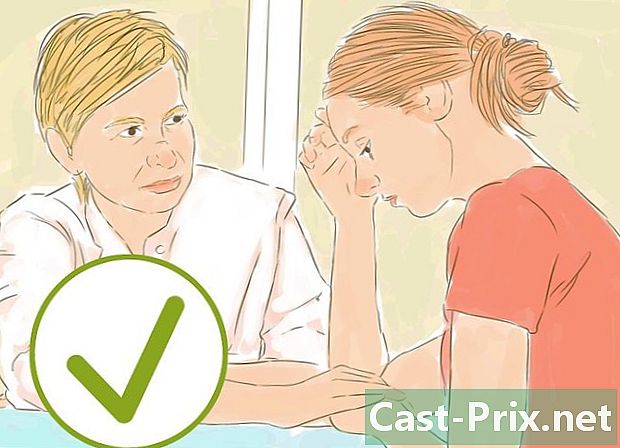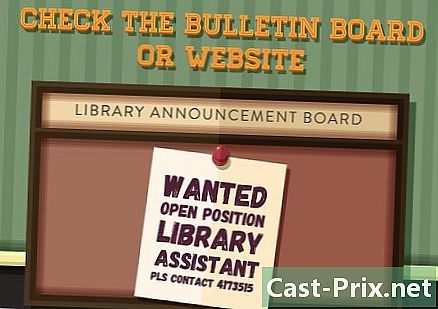Jak odstranit skupinový chat na Facebook Messenger
Autor:
Randy Alexander
Datum Vytvoření:
26 Duben 2021
Datum Aktualizace:
1 Červenec 2024

Obsah
- stupně
- Část 1 Odstraňte skupinový chat na Facebook Messenger s iPhone nebo iPad
- Část 2 Odstraňte skupinový chat na Facebook Messenger s Androidem
- Část 3 Odstranění skupinové konverzace s webovou verzí aplikace Facebook Messenger
Z jednoho nebo druhého důvodu můžete chtít smazat skupinový chat na Facebook Messenger, ale nevíte jak na to. Objevte pomocí několika velmi jednoduchých tipů, jak se tam dostat, ať už používáte verzi aplikace pro smartphone nebo stolní počítač.
stupně
Část 1 Odstraňte skupinový chat na Facebook Messenger s iPhone nebo iPad
- Klepněte na ikonu aplikace Facebook Messenger. Tím to otevřete. Znak aplikace vypadá jako modrá bublina kolem bílého blesku.
- Pokud jste se ještě nepřihlásili, zadejte svou e-mailovou adresu (nebo telefonní číslo) a své heslo pro Facebook. Poté stiskněte přihlásit.
-

Stiskněte ikonu vítejte. Vypadá to jako malý dům a nachází se v levé dolní části obrazovky.- Pokud se aplikace otevře v konverzaci, stiskněte tlačítko ← pro návrat na domovskou obrazovku.
-

Klepněte na Skupiny. Toto tlačítko najdete pod vyhledávacím pruhem v pravé horní části obrazovky. Tím bude vyvolán seznam všech vašich skupinových diskusí. -

Klepněte na skupinu, kterou chcete odstranit. Tímto se konverzace, které jste měli ve skupině, objeví na celé obrazovce. -

Klepněte na název skupiny. Najdete ji v horní části diskuse. Stiskněte a stránku skupina souvrira. -

Přejděte dolů a klepněte na člena skupiny. Na stránce skupinanajdete seznam všech členů skupiny. Klepnutím na jméno člena zobrazíte některé možnosti. -

Klepněte na Odstranit ze skupiny. Tato červená barva se zobrazí ve spodní části obrazovky. V okně, které se objeví, musíte akci potvrdit. -

Potvrďte stisknutím tlačítka Odstranit. Uživatel bude odstraněn ze skupinové konverzace. -

Vymažte všechny ostatní účastníky. Před odstraněním skupiny byste měli být jediným zbývajícím členem.- Pokud opustíte skupinu bez odstranění všech ostatních členů, diskuse budou pokračovat i bez vás.
-

Stiskněte Opustit skupinu. Tuto možnost najdete červeně v dolní části stránky skupina, Ve vyskakovacím okně budete muset potvrdit svou akci. -

Potvrďte stisknutím tlačítka Odstranit. Tímto způsobem bude skupinová konverzace automaticky odstraněna ze seznamu konverzací.- Historie konverzací je uložena ve složce Archivované diskuse, Můžete k němu přistupovat z webové verze aplikace Messenger.
Část 2 Odstraňte skupinový chat na Facebook Messenger s Androidem
-

Klepněte na ikonu aplikace Facebook Messenger. Tím to otevřete. Znak aplikace vypadá jako modrá bublina kolem bílého blesku. Najdete ji na panelu aplikací.- Pokud jste se ještě nepřihlásili, zadejte svou e-mailovou adresu (nebo telefonní číslo) a své heslo pro Facebook. Poté stiskněte přihlásit .
-

Stiskněte ikonu vítejte. Vypadá to jako malý dům a nachází se v levé dolní části obrazovky.- Pokud se aplikace otevře v konverzaci, stiskněte tlačítko ← pro návrat na domovskou obrazovku.
-

Klepněte na Skupiny. Toto tlačítko najdete pod vyhledávacím pruhem v pravé horní části obrazovky. Tím bude vyvolán seznam všech vašich skupinových diskusí. -

Klepněte na skupinu, kterou chcete odstranit. Tímto se konverzace, které jste měli ve skupině, objeví na celé obrazovce. -

Stiskněte ikonu info. Vypadá jako já uvnitř kruhu a je v pravé horní části stránky rozhovoru. Stisknutím tlačítka otevřete stránku Detaily skupiny. -

Stiskněte tlačítko se třemi svislými tečkami. Toto tlačítko se nachází vedle čísla člena skupiny, který chcete odstranit. Po jeho stisknutí se zobrazí rozbalovací nabídka. -

V rozevírací nabídce klepněte na Odstranit ze skupiny. Uživatel bude odstraněn ze skupinové konverzace. -

Vymažte všechny ostatní účastníky. Před odstraněním skupiny byste měli být jediným zbývajícím členem.- Pokud opustíte skupinu bez odstranění všech ostatních členů, diskuse budou pokračovat i bez vás.
-

Stiskněte tlačítko se třemi svislými tečkami. Toto je ten v pravém horním rohu stránky Detaily skupiny, Zobrazí se rozevírací nabídka s některými možnostmi. -

V rozevírací nabídce klepněte na Ukončit skupinu. Konverzace bude automaticky odstraněna ze seznamu konverzací.- Historie konverzací je uložena ve složce Archivované diskuse, Můžete k němu přistupovat z webové verze aplikace Messenger.
Část 3 Odstranění skupinové konverzace s webovou verzí aplikace Facebook Messenger
-

Otevřete aplikaci Messenger v prohlížeči. Do adresního řádku prohlížeče zadejte www.messenger.com a stiskněte klávesu vstup klávesnice.- Pokud jste se dosud nepřihlásili, zadejte svou e-mailovou adresu (nebo telefonní číslo) a své heslo. Poté stiskněte přihlásit.
-

Klikněte na skupinu v levém podokně. V levé části okna prohlížeče se zobrazí seznam všech skupin a konverzací. Najděte skupinu, kterou chcete odstranit, a klikněte na ni.- Máte také možnost využít bar Hledat v Pokecu vlevo nahoře, pokud si vzpomenete na obsah konverzace, jméno jednoho z členů nebo skupinu.
-

Klikněte na ikonu info. Vypadá jako já uvnitř kruhu a je v pravé horní části stránky rozhovoru. Tato ikona může vypadat jako a já bílá v modrém kruhu nebo na a já modrá v bílém kruhu. Chcete-li vyvolat první, musíte stisknout druhý vzhled a otevřít tak podrobnosti o skupině na pravé straně obrazovky. Pokud je již pod prvním vzhledem, tento krok přeskočte a pokračujte. -

Klikněte na tlačítko, které vypadá jako tři vodorovné tečky. Toto tlačítko se zobrazí vedle jména každého člena skupiny a objeví se, když přesunete kurzor myši nad některého člena skupiny. Kliknutím na ni se otevře rozbalovací nabídka. -

V rozbalovací nabídce klikněte na Odstranit ze skupiny. V okně, které se otevře, musíte akci potvrdit. -

Potvrďte kliknutím na Odebrat. Toto je červené tlačítko umístěné v pravé dolní části okna. Tímto způsobem ji odstraníte ze skupiny. -

Vymažte všechny ostatní účastníky ve skupině. Před odstraněním skupiny byste měli být posledním zbývajícím účastníkem.- Pokud opustíte skupinu bez odstranění všech ostatních členů, diskuse budou pokračovat i bez vás.
-

Klikněte na ikonu ozubeného kola v pravém panelu. Najdete ji pod informačním tlačítkem v pravém horním rohu obrazovky. Zobrazí se rozbalovací nabídka s možnostmi skupiny. -

V rozbalovací nabídce klikněte na Odstranit. V okně, které se otevře, budete muset akci potvrdit. -

Potvrďte kliknutím na Odstranit. Toto je červené tlačítko umístěné v pravé dolní části okna. Tato možnost trvale odstraní skupinovou diskusi ze seznamu konverzací a historii konverzací.

- Před smazáním ostatních členů konverzace musíte být administrátorem skupiny. Vždy máte možnost opustit skupinu a odstranit ji z diskuse bez vysunutí každého, ale konverzace bude pokračovat i bez vás.